Как да изтриете папка или файл Windows 7, бр за всички
Най-лесният начин сме използвали, е премахването на менюто.
Нека да се повтори отново. Създаване papku.Vy вече знаете как да създавате папки. Нарекох го "тест папка".

Сега, кликнете с десния бутон на мишката и от менюто, щракнете върху "Изтриване".
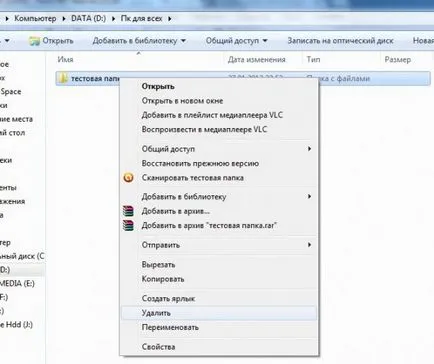
Трябва да потвърдите решението си.

Същата операция може да се направи, като маркирате желаната папка (кликнете върху него с левия бутон на мишката) и кликнете върху клавиатурата "Изтрий" бутон (този бутон, обикновено се намира над стрелките).
Така, че е възможно да изтриете папка или файл, или чрез менюто или клавиатурата. Но в действителност, не изтриете тези файлове и да ги премества в кошчето. Ние вече са запознати с кошница на Урок 3: Персонализирайте вашия работен плот.
Пазаруване - временно съхранение на данни, преди те ще бъдат напълно премахнати от вашия компютър. Това означава, че можете да не се изтрива данните, и да ги преместите в кошчето. Това се прави, така че можете да възстановите данните, които се изтрива.
Затворете всички прозорци (кликнете върху X в горния десен ъгъл на прозореца) и ще бъде на вашия работен плот. Намери го в коша и да го отворите.
Сега имам в коша е една и съща "тест папка".
Можете да го върне на същото място, където беше преди отстраняването. Натиснете 2 пъти левия бутон на мишката върху папката в коша в долната част на прозореца и да намерите бутона "Restore".

Кликнете върху него. Папката ще се премести от коша и отново ще бъде на същото място.
Но коша има един голям недостатък. Ако не се почиства, компютърът в крайна сметка ще започне да действа бавно. Точно както бихте периодично изхвърля боклука, и компютъра е необходимо да се почисти кошницата.
За да изпразните кошчето, щракнете с десния бутон на мишката и изберете менюто "Empty Recycle Bin" и потвърдете решението си.
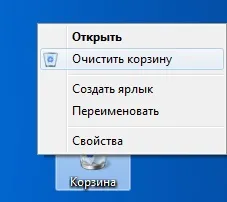
Сега данните ще бъдат напълно премахнати от вашия компютър.
Как да изтриете данните директно без кош
По-опитните компютърни потребители предпочитат да изтриете данни без използването на кошница. Ако смятате, че просто искате да премахнете файловете, няма причина да се направи още малко усилия и да използва количката за пазаруване.
Това веднага ще премахне файловете в кошчето, изберете нашия тест папка (щракнете с левия бутон на мишката) и кликнете върху клавиатурата едновременно 2 ключа: "Shift + Delete". Системата ще ви попитам точно дали искате да изтриете данни, отговори: "Да." Сега Проверете кошчето. Няма по-отдалечени опаковки, тъй като тя е напълно премахната от компютъра си и не може да бъде възстановено.
Как да премахнете игри и приложения
Посочените по-горе методи не могат да изтриват играта или програмата. Информация за тях е не само съхранява в папката, където се намира програмата, но все пак в някои места. Ако изтриете папка с игра или програма, останалите данни няма да бъдат изтрити по този начин ще се претрупва на системата и компютъра ще се забави.
Игри и програми трябва да бъдат премахнати с помощта на специални програми - за деинсталиране. Тук ще намерите в следващите уроци.
заключение
Благодаря за напомнянето Shift-Delete! А аз се отстраняват Ctrl-Delete, както и всички изпратени в кошница, и винаги се чудех защо са получавали без кош, а сега има, си помислих, че нещо се е променило в настройките ... И се оказва, аз просто забравих ... Благодаря отново, оказа ценна ... сега няма да забрави за мен ... вашата информация.
Моля ви! Но не забравяйте, че по този начин премахване на своите файлове, вече не могат да бъдат възстановени от кошчето